この記事を読むのに必要な時間は約 4 分です。
㍶作業が楽になる
こんにちは!
管理人の咲良です。
今日は文化の日でしたね!
なぜ今日が文化の日なのかな?と素朴な疑問を抱き調べたところ、「自由と平和を愛し、文化をすすめる」ことが趣旨の国民の祝日で、日本国憲法が公布された日だったそうです!
自由と平和が実現する日が早く来てほしいですね^^
さて、今日は昨日の続きで、使えるショートカットをランキング形の後半です。
前半はこちらです。
後半も役立つキーばかりです。
それでは見てみましょう!
Windows 便利ショートカットランキング 後半TOP10
10位 [Ctrl] + [A] (全ての範囲を選択)
テキストを全て選択することができます。
エクセルやスプレッドシートでは、全セルを選択することができます。
何気に役に立ちます!
9位 [Windows] + [X] (システムメニューの表示)
システムメニューを開くことができます。
システム系の項目が並んでおり、よく開くメニューです。
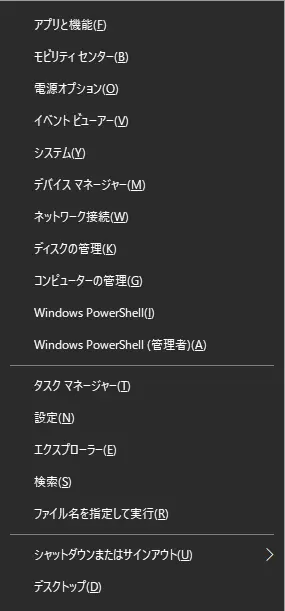
項目を見ると分かる通り、パッと見るだけで便利だと感じませんか?
私が特によく使うのは、タスクマネージャーです。
ちなみに、[Ctrl] + [Alt] + [Del]でもタスクマネージャーを開けます。
ブラウザが固まったときなどは、ここから強制終了すると、正常に動き始めることが多いです。
(Windowsキーとは、キーボードの左下にある窓のようなマークのキーです。)
8位 [Ctrl] + [S] (上書き保存)
[Ctrl] + [Shift] + [S]で、名前を付けて上書き保存です。
最近は自動保存機能などもありますが、万が一消えてしまった!という事態が起こらないように、こまめに保存しましょう。
7位 [Ctrl] + [L] (リンクを選択)
ブラウザを開いているときに、リンクを選択します。
コピーして貼り付けることが多いのですが、地味に便利です。
6位 [Windows] + [Tab] (タスクビューを開く)
現在稼働しているタスクを一覧表示することができます。
もう一度同じキーを入力すると、元の画面に戻ります。
前回紹介した[Alt] + [Tab]は、ずっとAltを押す必要がある点で、違いがあります。
5位 [Ctrl] + [R] , [F5] (更新)
ページを更新するときに使うキーです。
ページの再読み込みボタンを押す必要がないので、楽になります。
エクセルでは、[Ctrl] + [R]は、左のセルをコピーするコマンドなので、全然違いますよね。
4位 [Alt] + [F4] (ウインドウを閉じる)
開いているウィンドウを閉じます。
デスクトップ画面でこのキーを入力すると、シャットダウンメニューを開くことができます。
3位 [Windows] + [PrtScn] , [Shift] + [Windows] + [S] (スクリーンショット)
画面のスクショをするときに使う入力キーです。
さらに、[Shift] + [Windows] + [S]では、画面の切り抜きモードになり、画面上の任意の範囲を切り抜くことができます。
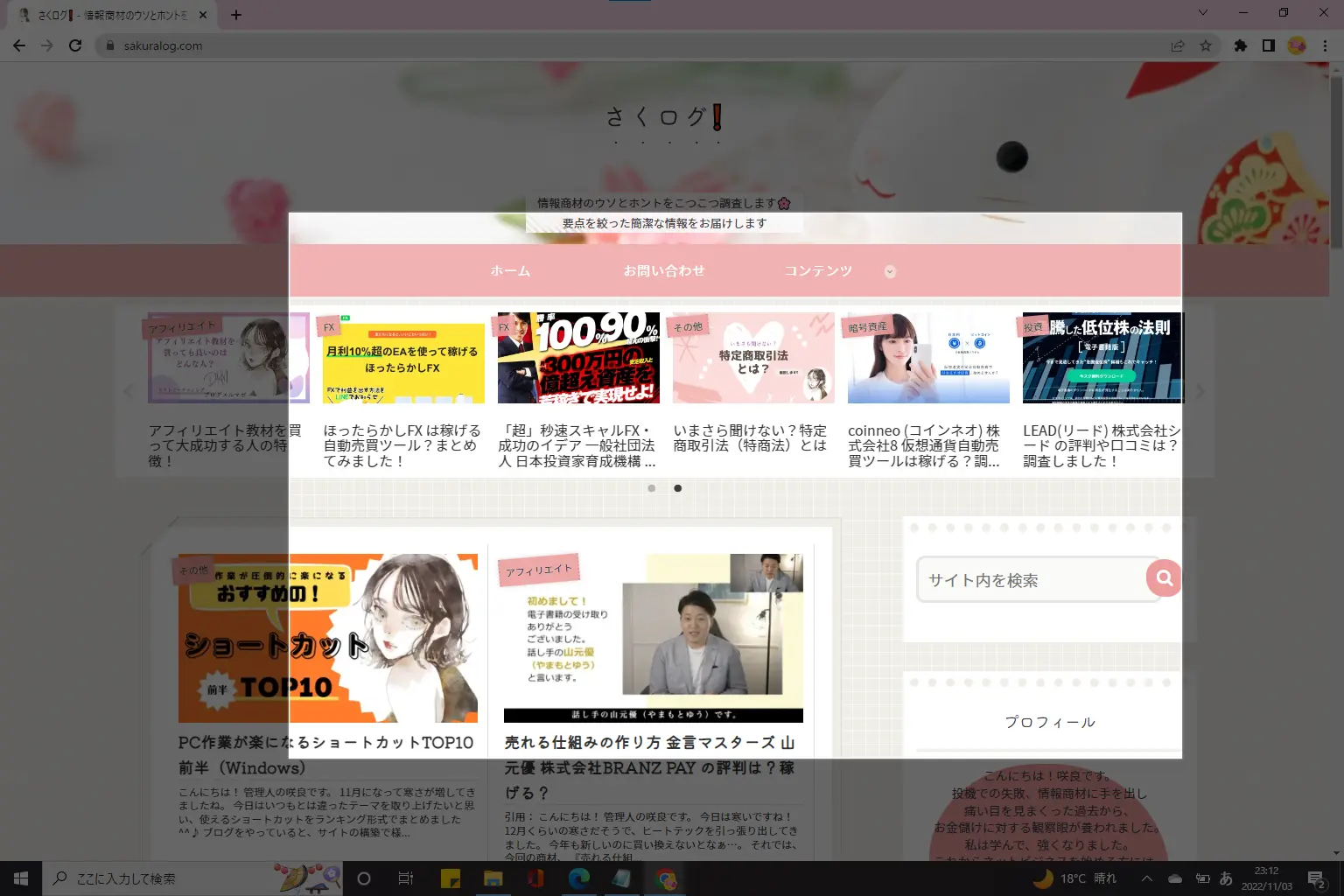
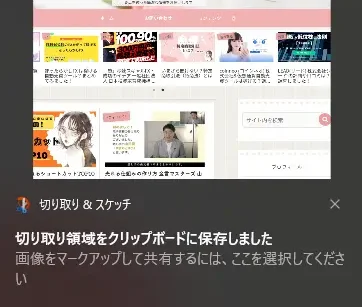
本当に便利です!!
2位 [Windows] + [E] (エクスプローラーを開く)
ローカルに保存したファイルを開くとき、よく使います。
カーソルを動かす必要がなく、一瞬で開くので楽ちんです!
1位 [Ctrl] + [Shift] + [T] (閉じたタブを開く)
[Ctrl] + [T] , [Ctrl] + [W](タブを開く、閉じる)からの、
[Ctrl] + [Shift] + [T]!!!
あ、あのページの情報、必要だったな…。
どこにあったっけ…。
という場面で、あり得ないくらい助かる救世主的なショートカットキーです!
制限なく、過去に閉じたタブを復元できます。
これを習得したら、PCのブラウジング効率がすごく上がり、感動した覚えがあります。
その感動のおかげで1位に輝きました!
咲良のマトメ!
今回は、PCを効率的に使うためのショートカットキーTOP10の後半をお届けしました。
いくつか知っているものがありましたか?
Functionキーを使う時は[Fn]をONにすることを忘れずに
[F5]や[F4]を押しても反応しない?!ってなるときがありますよね。
そんな時はキーボードの左下の[Fn]を押してくださいね。
ショートカットキーになれると、もはや無しの生活には戻れませんよね!
実はまだお勧めしたいショートカットキーがあるので、また紹介したいと思います…笑
楽しみしていてくださいね♪
今回は以上です!
最後までご覧いただきありがとうございました🌸







